El Mapa Discover es un objeto que puede ser visualizado geográficamente con puntos usando latitud y longitud, que llamamos de georeferencia. Pudiendo ser visualizado en el Dashboard y Cockpit.
¿Cómo crear un Mapa Discover? Observe el ejemplo del vídeo abajo:
Ahora vamos a mostrar paso a paso
Ingrese al menú superior, conforme la imagen abajo.
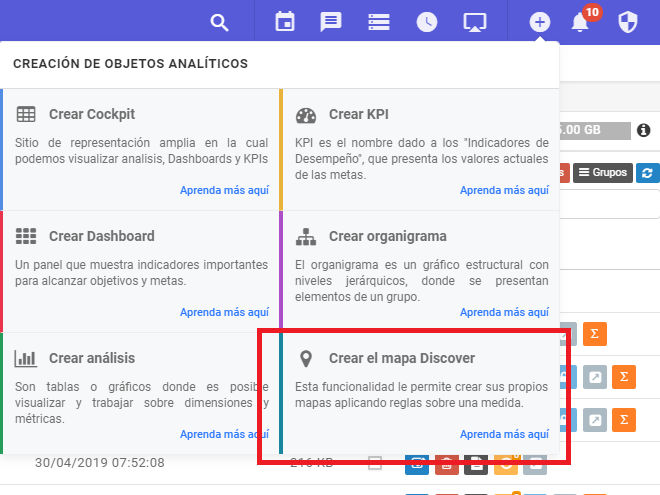
…abrirá una pantalla, presentando las estructuras que contienen Georreferencia, en esto, marcado el Origen y las estructuras analíticas que desea.
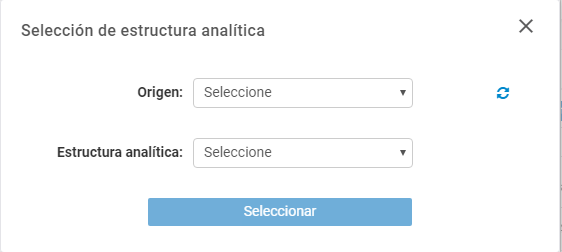
Al escoger abrirá un mapa con un menú lateral izquierdo y el menú de exhibición.
Cuando está definido la estructura, usted vera el mapa, en el lado izquierdo en el menú de este mapa. Usted podrá definir:
- Localización: definición de georreferencia.
- Leyenda: definición de los puntos presentados en el mapa, en donde puede marcar cual desea visualizar.
- Clasificación: definición que depende del tipo de informaciones escogida en la leyenda (Medidas, Regular, Tiempo).
- Medidas: va a presentar la clasificación Media y Rangos.
- Medía: define la leyenda escogida siendo el caso las Medidas, colocando los porcentajes sobre las metas. En el mapa serán exhibidos colores de acuerdo con la meta cumplida.
- Rangos: define las reglas de un punto, informando el color, descripción de la presentación en la leyenda debajo del mapa, operador logístico y valor sobre él para validar el punto de exhibición o no.
- Regular: es la presentación de todas las informaciones que contiene.
- Tempo: exhibe las informaciones sobre los años presentados.
- Informaciones en el detalle del clic: al adicionar un campo, usted verá en cada punto al pasar el mouse.
En la parte superior del mapa existe un menú de botones:
 Define la proximidad que va a mantener fija en el mapa.
Define la proximidad que va a mantener fija en el mapa.
 Define y habilita el calor del mapa, cuando haga clic va a exhibir un panel configurando los tributos para la exhibición del mapa de calor.
Define y habilita el calor del mapa, cuando haga clic va a exhibir un panel configurando los tributos para la exhibición del mapa de calor.
 Habilita y deshabilita los marcadores en el mapa. Los cambios se realizan después de guardar el objeto y volver a cargar la página.
Habilita y deshabilita los marcadores en el mapa. Los cambios se realizan después de guardar el objeto y volver a cargar la página.
 Define si desea que el Mapa Discover actualiza automáticamente, conforme cada ajuste hecho ejecutado en el menú del mapa o, si desea aplicar las mudanzas en el mapa después de tener definido todo. Por padrón el ya queda activo, caso quiera desactivar tendrá que hacer clic en el botón "aplicar" en el menú del mapa que queda en la parte inferior.
Define si desea que el Mapa Discover actualiza automáticamente, conforme cada ajuste hecho ejecutado en el menú del mapa o, si desea aplicar las mudanzas en el mapa después de tener definido todo. Por padrón el ya queda activo, caso quiera desactivar tendrá que hacer clic en el botón "aplicar" en el menú del mapa que queda en la parte inferior.
 Ajusta las georreferencias que se encuentran en la estructura escogida del mapa, caso necesite.
Ajusta las georreferencias que se encuentran en la estructura escogida del mapa, caso necesite.
 Define la proximidad que va a mantener fija en el mapa.
Define la proximidad que va a mantener fija en el mapa. Define y habilita el calor del mapa, cuando haga clic va a exhibir un panel configurando los tributos para la exhibición del mapa de calor.
Define y habilita el calor del mapa, cuando haga clic va a exhibir un panel configurando los tributos para la exhibición del mapa de calor. Habilita y deshabilita los marcadores en el mapa. Los cambios se realizan después de guardar el objeto y volver a cargar la página.
Habilita y deshabilita los marcadores en el mapa. Los cambios se realizan después de guardar el objeto y volver a cargar la página. Define si desea que el Mapa Discover actualiza automáticamente, conforme cada ajuste hecho ejecutado en el menú del mapa o, si desea aplicar las mudanzas en el mapa después de tener definido todo. Por padrón el ya queda activo, caso quiera desactivar tendrá que hacer clic en el botón "aplicar" en el menú del mapa que queda en la parte inferior.
Define si desea que el Mapa Discover actualiza automáticamente, conforme cada ajuste hecho ejecutado en el menú del mapa o, si desea aplicar las mudanzas en el mapa después de tener definido todo. Por padrón el ya queda activo, caso quiera desactivar tendrá que hacer clic en el botón "aplicar" en el menú del mapa que queda en la parte inferior. Ajusta las georreferencias que se encuentran en la estructura escogida del mapa, caso necesite.
Ajusta las georreferencias que se encuentran en la estructura escogida del mapa, caso necesite.
Cuando termina de definir las necesidades que desea en el mapa, haga clic en el menú derecho de BIMachine (Menú de Herramientas) en "Guardar como" escogiendo el lugar y el nombre de este mapa. Después podrá hacer clic en guardar si desea alterar algo
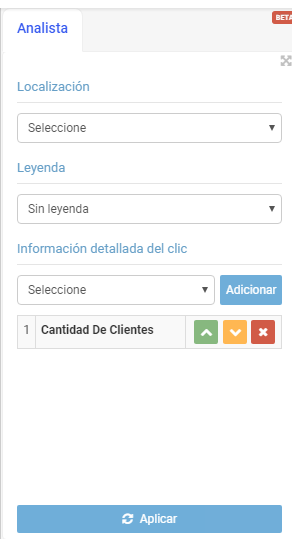
Conozca las funcionalidades de este objeto:
Conozca mucho más, ingresando al tema Mapa, Haga clic aquí

